本文适用环境:通过anaconda安装的jupyter notebook
方法一:通过快捷方式指定工作目录
这样配置的工作目录仅在通过快捷方式启动时有效,效果等同于命令行启动时指定工作目录
- 找到快捷方式路径
- 在win11/win10搜索框中搜索“jupyter notebook”
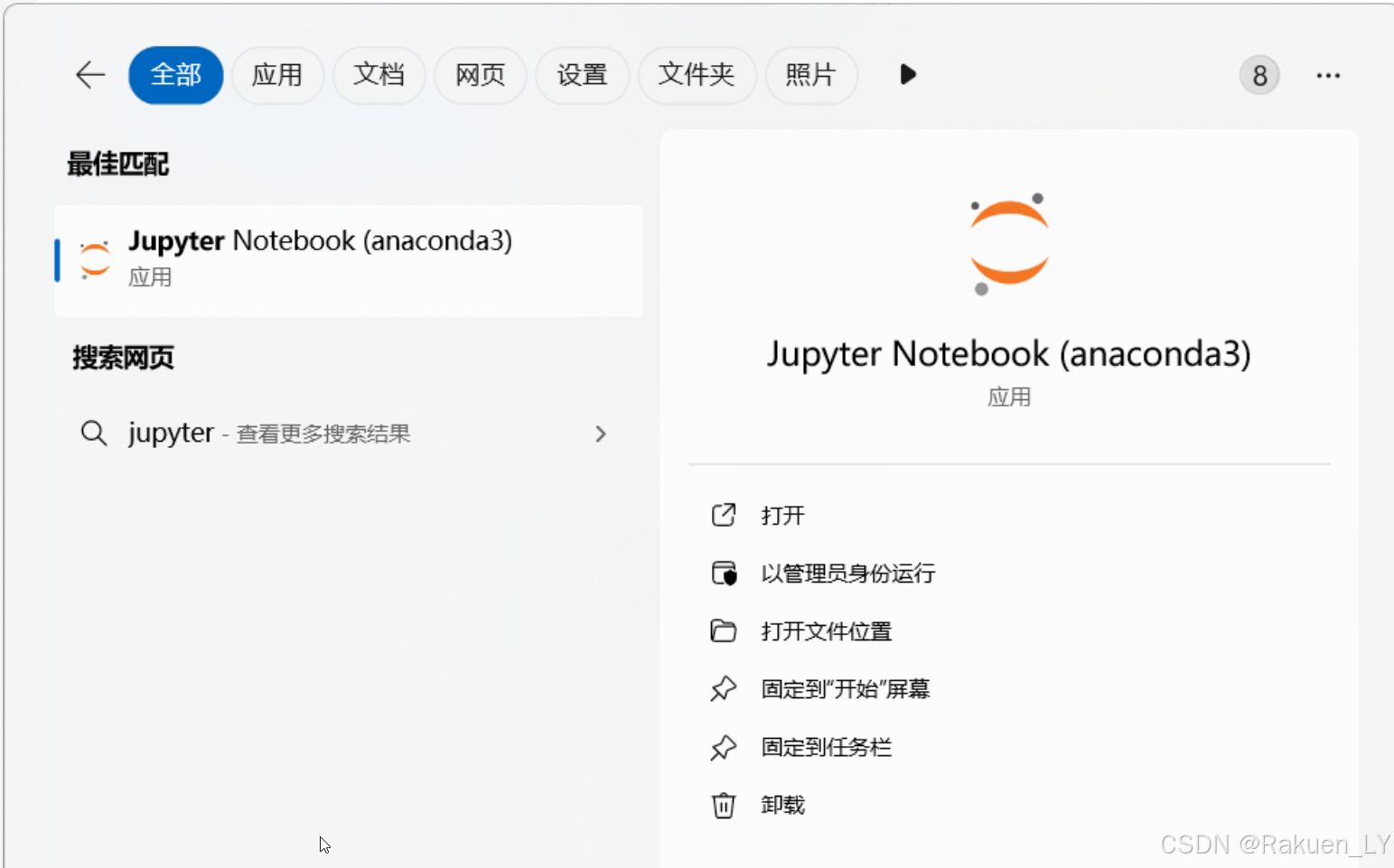
-
选择“打开文件位置”,打开快捷方式所在目录
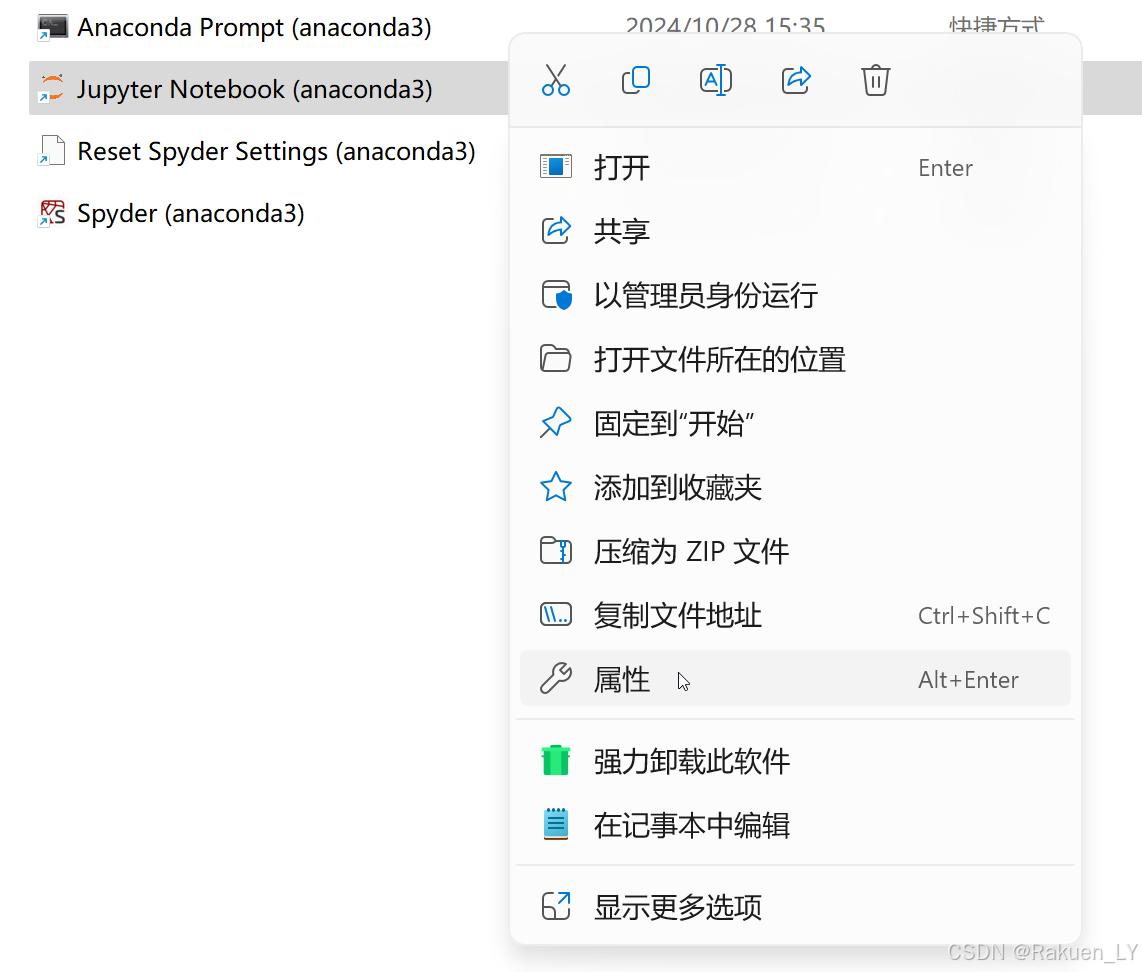
-
右键,选择属性
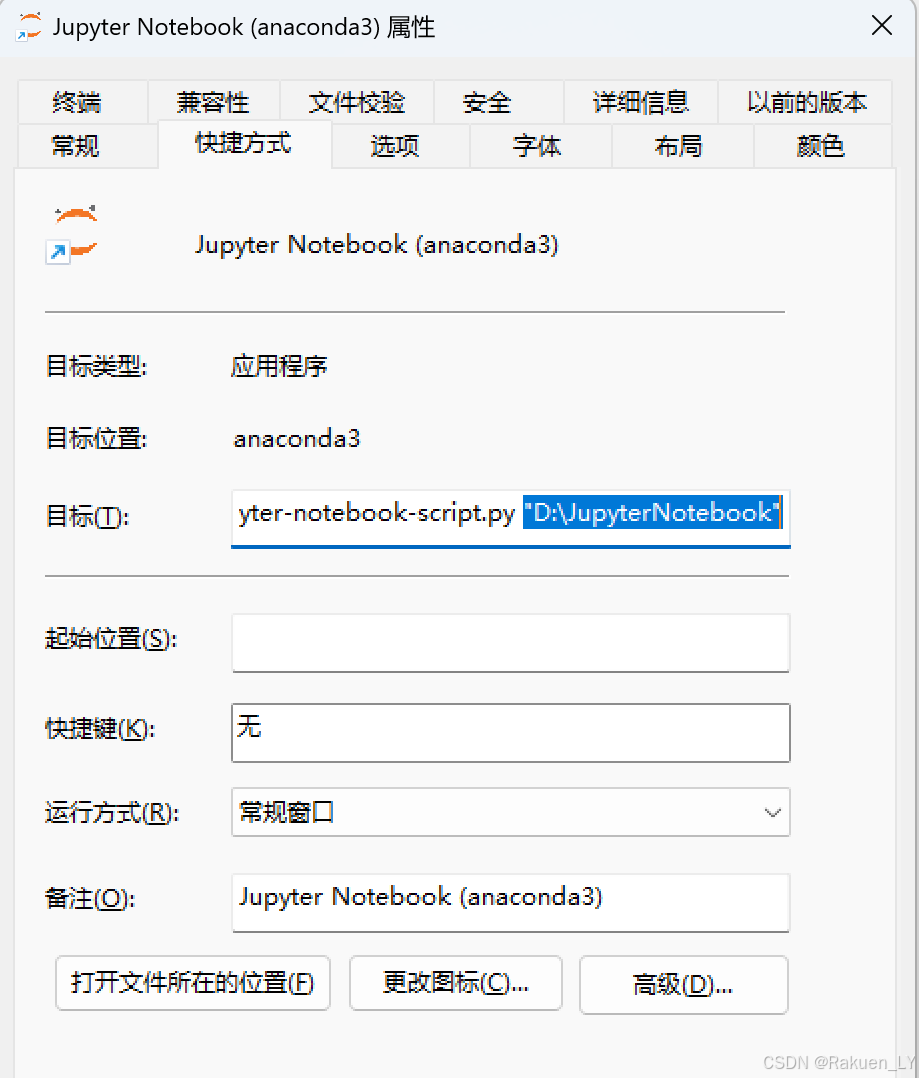
- 在win11/win10搜索框中搜索“jupyter notebook”
-
在“目标”后输入需要指定的工作目录。之后通过此快捷方式打开时会自动打开工作目录
方法二:通过配置文件指定默认工作目录
- 生成配置文件
- 打开“anaconda prompt”,输入
jupyter notebook --generate-config 如图,生成了一份配置文件
如图,生成了一份配置文件
- 打开“anaconda prompt”,输入
-
按路径找到配置文件,打开
-
搜索“The directory”,找到下图文本
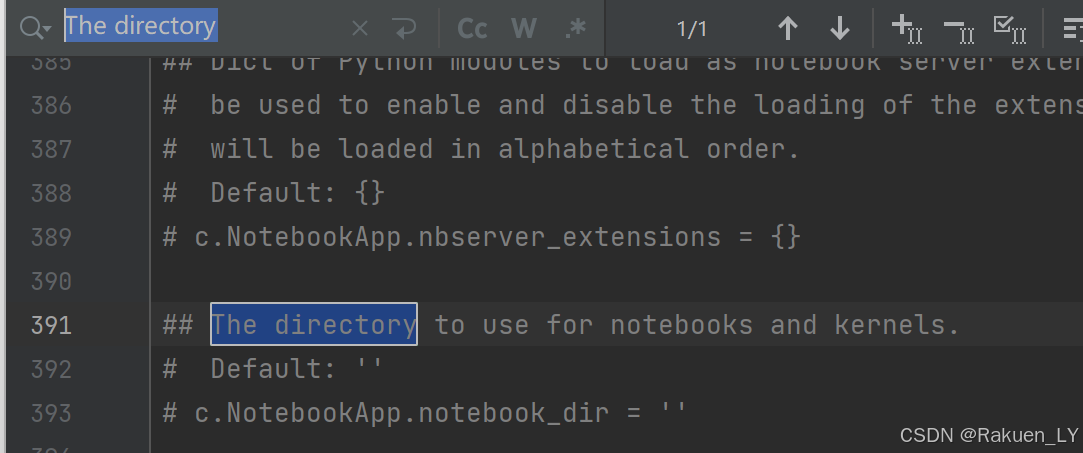
- 将“c.Notebook...”的注释取消,在等号右侧输入默认工作目录。下面是一个示例
## The directory to use for notebooks and kernels. # Default: '' c.NotebookApp.notebook_dir = 'D:\JupyterNotebook'
配置了默认工作目录,但在启动时不生效
检查快捷方式的“目标”,是否已经配置了工作目录,如下图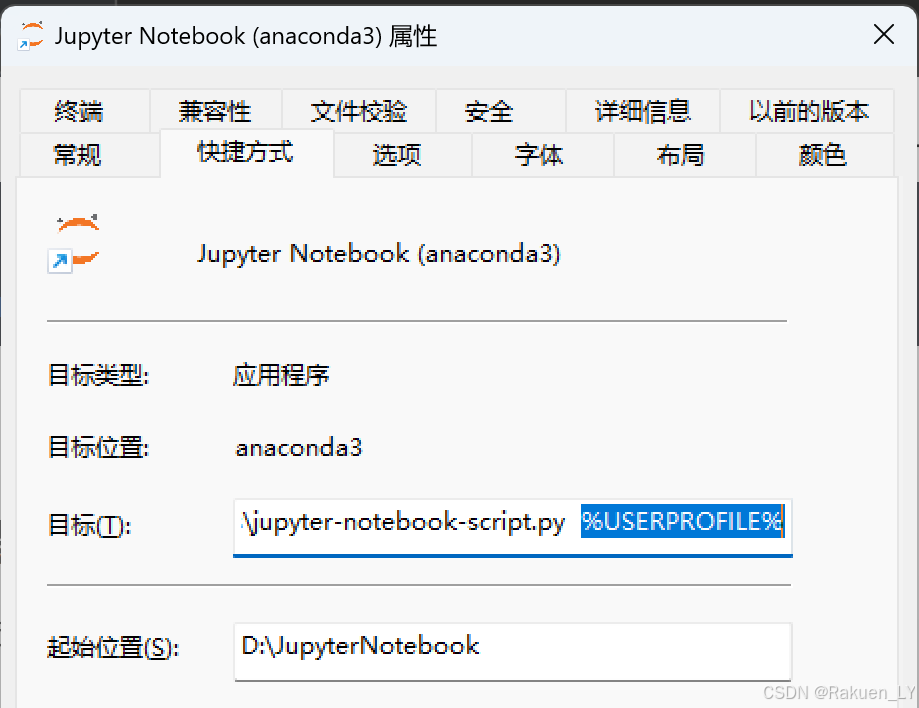 在“目标”中,已经指定了工作目录“%USERPROFILE%”,因此在起始位置和配置文件中指定的目录不生效。
在“目标”中,已经指定了工作目录“%USERPROFILE%”,因此在起始位置和配置文件中指定的目录不生效。
删掉“%USERPROFILE%”,保存即可。























 1221
1221

 被折叠的 条评论
为什么被折叠?
被折叠的 条评论
为什么被折叠?








